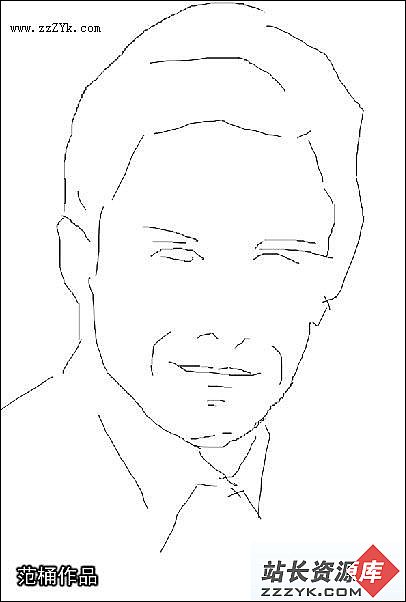给qq头像增加绝字和虚线边框
最近看见很多朋友的QQ头像上面竟然有一个绝字,非常个性,传说男生头像加绝字就是绝世帅哥,女生头像加绝字就是绝代佳人,下面和我一起用PS制作这个个性的头像吧
制作软件:Adobe Photoshop CS5
1、ctrl+n 新建一个100x100px 分辨率 72 rgb为8位 背景透明的图片
任意打开一张喜欢的图片,拖到新建的图片上,按ctrl+t 调整大小并拖动图片到自己喜欢的位置,最后关闭刚刚打开的那个图片

2、ctrl+n 新建1个3x3像素 分辨率为72 RGB为8,背景为透明的图片
用放大镜不断放大,直到3200,也就是放大到最大了
用大小为1的铅笔点上颜色(图上我已经标注)
编辑-自定义图片-虚线边框
然后关闭这个新建的图片
3、新建一个图层(F7可以调出图层面板-点我画红框的地方新建图层)
ctrl+a全选这个新图层,然后“编辑-描边”
设置宽度1px,黑色:000000,内部位置
4、再新建一个图层,ctrl+a全选这个新图层,然后“编辑-填充”实用图案-自定义图片,选到第2步里面我们做的那个红色图片
提示:第3步和第4步都需要注意图层的位置,请对照图片上的例子
5、关闭图层4的眼睛,用魔棒工具点图层3的中间,选中之后打开图层4的眼睛,并选中图层4,然后按delete,最后删除图层3,当然我们的虚线描边效果也做好了
6、新建1个图层5,然后用矩形选区画一个长方形
再用多边形选区画一个斜向三角(注意选了多边形选区记得选“从选区减去”)下图已经标明,这个地方可以多做几次,斜三角画的越好,最后越漂亮
7、在图层5上选区画好了,选择渐变器,选择一款喜欢的风格(当然你可以自己更改的更漂亮)然后鼠标在选区上拖动,就可以填充渐变了(按住鼠标从上往下拉)
8、点T图标,在上面写一个“绝”字设置字体为宋体以及白色
在“绝”字图层点开“混合选项”设置描边1px,颜色0000FF
确定之后,设置“绝”字图层不透明度为70%
已完工了,最后为那些不喜欢学习的朋友提供了方便之路,在线qq带绝字的头像制作:http://www.zhaoxi.org/h/31.htm 同时欢迎大家发表自己的想法和制作中遇到的难题,以便我提供更多的改正经验。
给qq头像增加绝字psd源文件:http://www.zzzyk.com/upload/201211/16/20121116230015293.rar